DIEF - PA¶
A Declaração de Informações Econômico-Fiscais - DIEF, deve ser apresentada mensalmente pelos contribuintes do Imposto sobre Operações Relativas à Circulação de Mercadorias e sobre Prestações de Serviços de Transporte Interestadual e Intermunicipal e de Comunicação - ICMS, inclusive os sujeitos passivos que realizarem operações e prestações não tributadas ou com imunidade ou isenção do ICMS, inscritos no Cadastro de Contribuintes do ICMS do Estado do Pará e no Cadastro Nacional de Pessoa Jurídica do Ministério da Fazenda - CNPJ/MF.
Para mais informações deste arquivo acesse o site da SEFAZ do Pará.
Para parametrizar e gerar a DIEF acesse TaxOne → Relatórios/Magnéticos → DIEF (Pará):
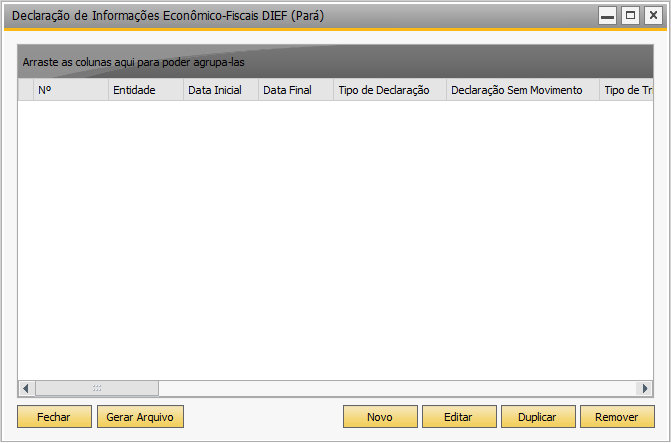
Descrição dos Campos:
- Novo: Clique nesse botão para incluir um novo período de arquivo.
- Editar: Esse botão possibilita a edição dos dados contidos no período selecionado.
- Duplicar: Clique nesse botão para duplicar o período selecionado. Ao realizar essa ação o sistema disponibiliza na tela a janela inclusão de um novo período com os dados do periodo a ser duplicado.
- Remover: Clique nesse botão para remover o período selecionado, essa ação é irreversível.
- Gerar Arquivo: Selecione o arquivo que deseja gerar o arquivo DIEF e clique nesse botão. Será apresentada uma tela para que seja indicado o caminho onde deseja salvar o arquivo.
>>> Inserir novo período
Clique em Novo e preencha os campos da tela:
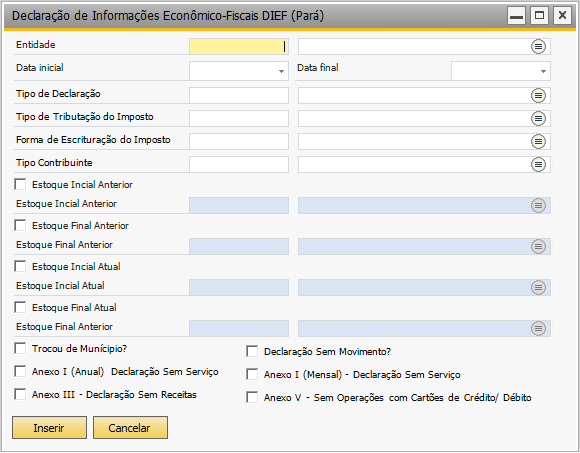
Descrição dos Campos:
Entidade: Informe a Entidade da qual será gerada a DIEF.
Data inicial/final: Selecione o período para geração do arquivo.
Tipo de Declaração: Selecione o tipo da DIEF:
Normal: serão apresentadas as informações econômicas e fiscais de prestações realizadas no período de referência da DIEF.
Baixa: as informações apresentadas serão em relação à despesa e estoque, no caso de encerramento ou suspensão de atividade a pedido do contribuinte.
Substitutiva: substituirá uma DIEF entregue anteriormente para a SEFAZ.
Tipo de Tributação do Imposto: Selecione o tipo de tributação do Imposto de Renda: Lucro Real, Lucro presumido ou Simples.
Forma de Escrituração do Imposto: Selecione o tipo de escrituração do Imposto de Renda: Caixa ou Contábil.
Tipo de Contribuinte: Selecione o tipo de contribuinte: Rural, Serviço, Extração Mineral ou Nada (não se enquadra em nenhum dos anteriores).
Estoque Inicial Anterior: Marque, caso necessário, para selecionar o Estoque Incial do ano anterior.
Estoque Final Anterior: Marque, caso necessário, para selecionar o Estoque Final do ano anterior.
Importante
É obrigatório informar os Estoques Inicial e Final Anterior na DIEF normal ou retificadora de fevereiro de 2015 e no caso de baixa, paralisação temporária e mudança de município nos períodos de janeiro e fevereiro de 2015.
Estoque Incial Atual: Marque, caso necessário, para selecionar o Estoque Incial do ano atual.
Estoque Final Atual: Marque, caso necessário, para selecionar o Estoque Final do ano atual.
Importante
É obrigatório informar os Estoques Inicial e Final Atual em qualquer período no caso de mudança de município, baixa ou pedido de paralisação temporária da atividade econômica.
Observe que as informações de estoque serão buscadas do Inventário.
Trocou de Município: Marque esta opção caso tenha havido mudança de município a informar.
Declaração sem Movimento: Marque esta opção se a DIEF for ser gerada sem movimentação.
Anexo I (Anual) Declaração Sem Serviço: Selecione esta opção se a DIEF for anual e não houver notas de serviço.
Atenção
Opção utilizada apenas para apuração anterior a 2015. Pois a partir de janeiro de 2015 a apuração é mensal, devendo ser marcada a opção abaixo, se não houver NFSe’s no período.
Anexo I (Mensal) Declaração Sem Serviço: Marque caso não houver movimentação de serviços na declaração.
Anexo III - Declaração Sem Receitas: Selecione caso não houverem receitas no período, consequentemente não havendo obrigações do ICMS a serem declaradas.
Anexo V - Sem Operações com Cartões de Crédito/Débito: Marque se não houverem operações com cartões de crédito/débito a serem informadas no período.
Após preencher os campos clique em Inserir, então o período cadastrado ficará disponível na tela para geração do arquivo.